Πώς να παρακάμψετε τον διαχειριστή στο σχολικό Chromebook
Miscellanea / / April 05, 2023
Τα Chromebook είναι μια μάρκα φορητών υπολογιστών που λειτουργούν στο λειτουργικό σύστημα Chrome OS που βασίζεται στον ιστό. Είναι μια από τις πιο καινοτόμες συσκευές εκεί έξω, που τροφοδοτείται από ένα λειτουργικό σύστημα που είναι αισθητικό και πρόσφορο. Σήμερα, εμβαθύνουμε στον τυλιγμένο τομέα των Chromebook καθώς συζητάμε πώς να παρακάμψουμε τον διαχειριστή στο σχολικό Chromebook. Επίσης, θα μάθετε πώς μπορείτε να αφαιρέσετε τα δικαιώματα διαχειριστή στο σχολικό Chromebook. Ας αρχίσουμε!

Πίνακας περιεχομένων
- Πώς να παρακάμψετε τον διαχειριστή στο σχολικό Chromebook
- Πώς μπορώ να παρακάμψω τον διαχειριστή στο Chromebook;
- Πώς μπορώ να απαλλαγώ από τη διαχείριση από διαχειριστή στο Chromebook μου;
- Πώς μπορώ να παρακάμψω τον Διαχειριστή του Chrome;
- Πώς μπορώ να παρακάμψω την αναγκαστική εγγραφή στο Chromebook;
- Πώς μπορώ να ξεμπλοκάρω έναν αποκλεισμένο διαχειριστή στο Chromebook μου;
- Πώς μπορώ να αφαιρέσω έναν διαχειριστή σχολείου;
- Πώς μπορώ να κάνω τον εαυτό μου διαχειριστή σε ένα Chromebook;
- Πώς μπορώ να μάθω ποιος είναι ο διαχειριστής στο Chromebook μου;
- Πώς μπορώ να αποκτήσω δικαιώματα διαχειριστή στο Chromebook μου;
- Πώς να προσθέσετε προσωπικό λογαριασμό στο σχολικό Chromebook εάν είναι αποκλεισμένος;
Πώς να παρακάμψετε τον διαχειριστή στο σχολικό Chromebook
Συνεχίστε να διαβάζετε περαιτέρω για να βρείτε τα βήματα που εξηγούν πώς μπορείτε να παρακάμψετε τον διαχειριστή στο σχολικό Chromebook με χρήσιμες εικόνες για καλύτερη κατανόηση.
Πώς μπορώ να παρακάμψω τον διαχειριστή στο Chromebook;
Υπάρχουν πολλοί τρόποι για να παρακάμψετε τον διαχειριστή στο σχολικό Chromebook. Θα τα συζητήσουμε ένα προς ένα:
Επιλογή I: Μέσω της λειτουργίας προγραμματιστή
Μπορείτε να ακολουθήσετε τα παρακάτω βήματα μόνο εάν είναι προσβάσιμη η λειτουργία προγραμματιστή.
Σημείωση: Βεβαιωθείτε ότι το Chromebook σας είναι απενεργοποιημένο προτού εκτελέσετε τα παρακάτω βήματα.
1. Πάτα το Esc + Ανανέωση + Κουμπιά λειτουργίας ταυτόχρονα για πρόσβαση στη λειτουργία προγραμματιστή.
2. Τύπος Πλήκτρα Ctrl + D ταυτόχρονα όταν έρθουν αντιμέτωποι με ένα μήνυμα.
3. Στη συνέχεια, πατήστε το Πλήκτρο διαστήματος ή Enter για να απενεργοποιήσετε την επαλήθευση λειτουργικού συστήματος.

4. Στη λειτουργία προγραμματιστή Chrome OS, πατήστε Πλήκτρα Ctrl + D ταυτόχρονα για να πλύνετε το σύστημα με ρεύμα.
5. Τώρα, επιτρέπω δεδομένα συστήματος και μπότα η συσκευή κανονικά μόλις γίνει επαναφορά.
Επιλογή II: Χωρίς ενεργοποίηση της λειτουργίας προγραμματιστή
Παρακάτω είναι τα βήματα για να παρακάμψετε τον διαχειριστή χωρίς ενεργοποίηση λειτουργία για προγραμματιστές.
1. Αφαιρέστε το πίσω κάλυμμα του Chromebook σας και αφαιρέστε το μπαταρία.
2. Ανάβω το σύστημά σας και κρατήστε το κουμπί ενεργοποίησης - απενεργοποίησης Για τριάντα δευτερόλεπτα. Αυτό θα παρακάμψει τα δικαιώματα διαχειριστή.
Διαβάστε επίσης: Τρόπος παράκαμψης μη εξουσιοδοτημένου μηνύματος συσκευής ADB
Πώς μπορώ να απαλλαγώ από τη διαχείριση από διαχειριστή στο Chromebook μου;
Ακολουθήστε τα παρακάτω βήματα για το πώς να παράκαμψη διαχειριστή στο σχολικό Chromebook:
1. Από το Πίνακας Γρήγορων ρυθμίσεων, κάντε κλικ στο Αποσύνδεση.

2. Στη συνέχεια, από το Συνδεθείτε οθόνη στο Chromebook σας, επιλέξτε το επιθυμητό προφίλ θέλετε να αφαιρέσετε.
3. Στη συνέχεια, κάντε κλικ στο Κάτω εικονίδιο βέλους δίπλα στο όνομα του προφίλ.

4. Κάντε κλικ στο Κατάργηση αυτού του χρήστη.
5. Πάλι, κάντε κλικ στο Κατάργηση αυτού του χρήστη για επιβεβαίωση της διαδικασίας.
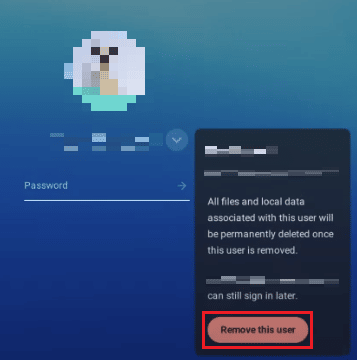
Πώς μπορώ να παρακάμψω τον Διαχειριστή του Chrome;
Ακολουθήστε οποιαδήποτε από τις παρακάτω μεθόδους για να παρακάμψετε τον διαχειριστή:
Σημείωση: Μπορείτε να ακολουθήσετε τα παρακάτω βήματα μόνο εάν λειτουργία για προγραμματιστές είναι προσβάσιμο.
1. Πρώτα, πατήστε και κρατήστε πατημένο Κουμπιά Esc, Refresh και Power για πρόσβαση στη λειτουργία προγραμματιστή.
2. Στη συνέχεια, πατήστε το Πλήκτρα Ctrl + D ταυτόχρονα μόλις εμφανιστεί ένα μήνυμα.
3. Πάτα το Πλήκτρο διαστήματος ή Enter.

4. Πάτα το Πλήκτρα Ctrl + D για να πλύνετε το σύστημα σε λειτουργία προγραμματιστή Chrome OS.
5. Μετά από ηλεκτρικό πλύσιμο, επιτρέπω δεδομένα συστήματος και εκκινήστε τη συσκευή κανονικά μετά την επαναφορά.
Διαβάστε επίσης: Πώς να αφαιρέσετε λογαριασμό από το Chromebook
Πώς μπορώ να παρακάμψω την αναγκαστική εγγραφή στο Chromebook;
Ακολουθήστε τα παρακάτω βήματα για να παρακάμψετε την αναγκαστική εγγραφή στο Chromebook:
1. Σβήνω το Chromebook σας.
2. Πάτα το Esc + Ανανέωση + Κουμπιά λειτουργίας ταυτόχρονα για πρόσβαση στη λειτουργία προγραμματιστή.
3. Τύπος Πλήκτρα Ctrl + D ταυτόχρονα όταν έρθουν αντιμέτωποι με ένα μήνυμα.
4. Στη συνέχεια, πατήστε το Πλήκτρο διαστήματος ή Enter για να απενεργοποιήσετε την επαλήθευση λειτουργικού συστήματος.
5. Στη λειτουργία προγραμματιστή Chrome OS, πατήστε Πλήκτρα Ctrl + D ταυτόχρονα για να πλύνετε το σύστημα με ρεύμα.
6. επιτρέπω δεδομένα συστήματος και μπότα η συσκευή κανονικά μόλις γίνει επαναφορά.
Πώς μπορώ να ξεμπλοκάρω έναν αποκλεισμένο διαχειριστή στο Chromebook μου;
Ακολουθήστε τα παρακάτω βήματα για να καταργήσετε τον αποκλεισμό ενός αποκλεισμένου διαχειριστή στο Chromebook:
1. Κάνε κλικ στο Ρυθμίσεις γρανάζι εικονίδιο στη συσκευή σας.

2. Κάνε κλικ στο Συνδεδεμένοςσυσκευές επιλογή από το αριστερό παράθυρο.
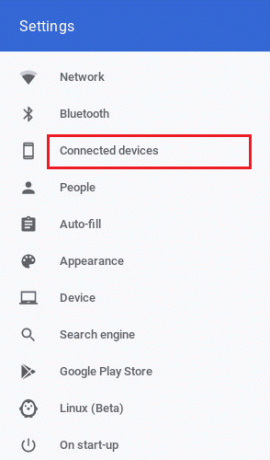
3. Κάντε κλικ στο Κλείδωμα οθόνης.
4. Εισάγετε Κωδικός πρόσβασης και κάντε κλικ στο Επιβεβαιώνω.
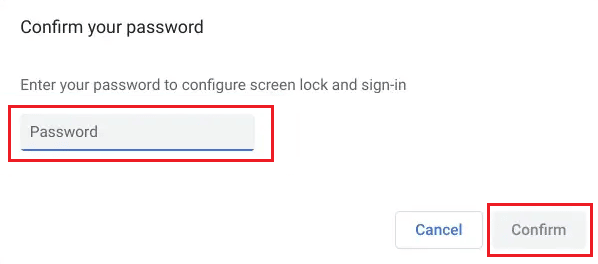
5. Στη συνέχεια, κάντε κλικ στο ΑΛΛΑΓΗ PIN ή ΣΤΗΝΩ να εκχωρήσετε το προτιμώμενο σας pin ή κωδικό πρόσβασης.
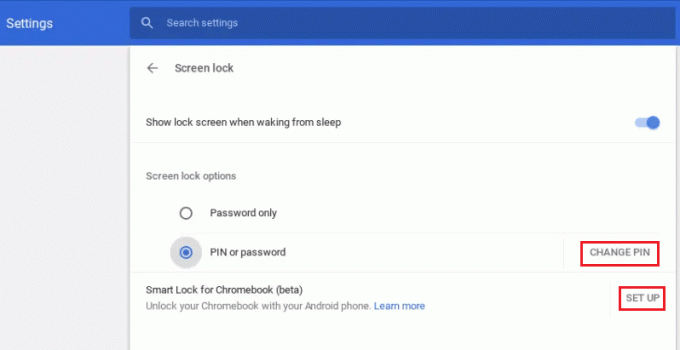
Διαβάστε επίσης: Πώς να παρακάμψετε την επαλήθευση λογαριασμού Google στο τηλέφωνο Android
Πώς μπορώ να αφαιρέσω έναν διαχειριστή σχολείου;
Ακολουθήστε τα παρακάτω βήματα για να αφαιρέσετε έναν διαχειριστή σχολείου:
1. Κάντε κλικ στο Αποσύνδεση από το Πίνακας Γρήγορων ρυθμίσεων.
2. Επιλέξτε το επιθυμητό προφίλ θέλετε να αφαιρέσετε.
3. Στη συνέχεια, κάντε κλικ στο Κάτω εικονίδιο βέλους δίπλα στο όνομα του προφίλ.

4. Κάντε κλικ στο Κατάργηση αυτού του χρήστη > Κατάργηση αυτού του χρήστη.
Πώς μπορώ να κάνω τον εαυτό μου διαχειριστή σε ένα Chromebook;
Αφού αφαιρέσετε τον διαχειριστή άδειες στο σχολικό Chromebook, μπορείτε να γίνετε διαχειριστής. Ακολουθήστε τα παρακάτω βήματα:
1. μεταβείτε στο Google Admin Console και συνδεθείτε χρησιμοποιώντας έναν λογαριασμό που σας έχει εκχωρηθεί Προνόμια Super Administrator.
2. Τώρα, κάντε κλικ στο Ρόλοι διαχειριστή.
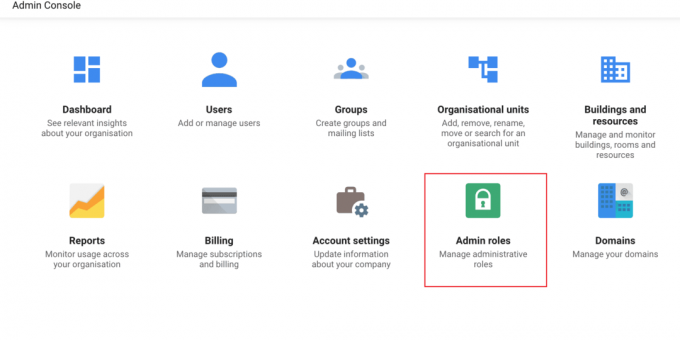
3. Κάνε κλικ στο επιθυμητός σύνδεσμος ρόλου.
4. Στη συνέχεια, κάντε κλικ στο Προνόμια αυτί.
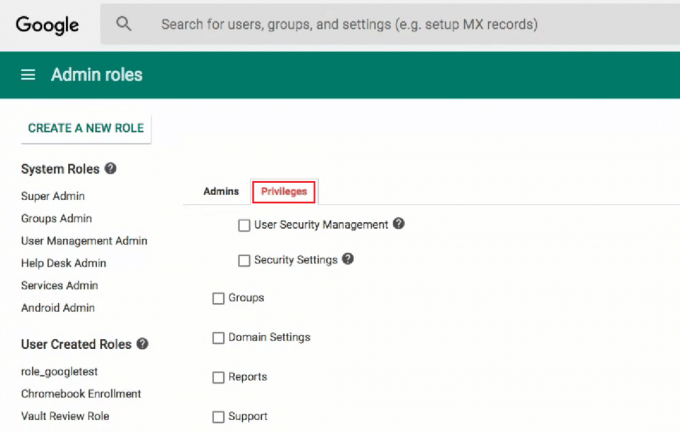
5. Κάντε κλικ στο Διαχείριση Chrome σύμφωνα με το Υπηρεσίες Ενότητα.
6. Επιλέξτε το προτιμώμενους ρόλους για τον χρήστη σας και κάντε κλικ στο ΑΠΟΘΗΚΕΥΣΕΤΕ.
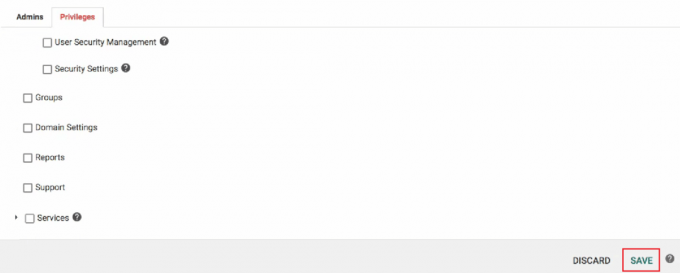
Αυτός είναι ο τρόπος με τον οποίο μπορείτε να καταργήσετε τα δικαιώματα διαχειριστή στο σχολικό Chromebook και να γίνετε διαχειριστής.
Διαβάστε επίσης: Πώς μπορώ να αλλάξω τον λογαριασμό μου Xbox One από παιδί σε γονέα
Πώς μπορώ να μάθω ποιος είναι ο διαχειριστής στο Chromebook μου;
Ακολουθήστε τα παρακάτω βήματα για να μάθετε ποιος είναι ο διαχειριστής:
1. Συνδεθείτε στο Chromebook σας και κάντε κλικ στο στον πίνακα Γρήγορες ρυθμίσεις από την κάτω δεξιά γωνία.
2. Κάνε κλικ στο Ρυθμίσεις γρανάζι εικονίδιο.

3. Κάντε κλικ στο Διαχειριστείτε άλλους ανθρώπους σύμφωνα με το Ασφάλεια και Απόρρητο Ενότητα.
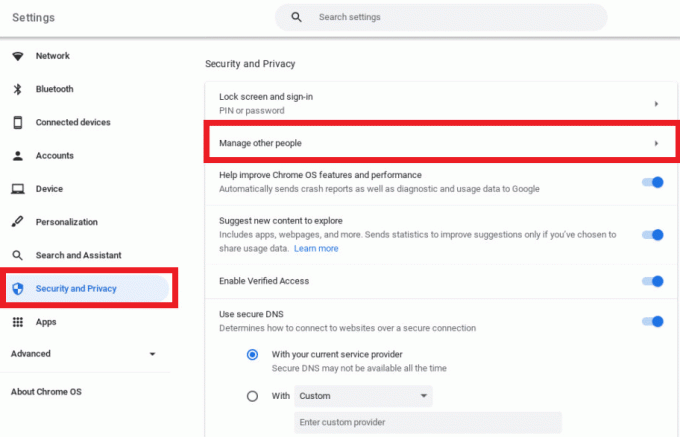
Εδώ, θα μπορείτε να εντοπίσετε ποιος είναι ο διαχειριστής στο Chromebook σας
Πώς μπορώ να αποκτήσω δικαιώματα διαχειριστή στο Chromebook μου;
Ακολουθήστε τα παρακάτω βήματα για να αποκτήσετε δικαιώματα διαχειριστή στο Chromebook μου:
1. Πρόσβαση στο δικό σας Google Admin Console λογαριασμό με δικαιώματα σούπερ διαχειριστή.
2. Στη συνέχεια, κάντε κλικ στο Ρόλοι διαχειριστή και επιλέξτε τον ρόλο που θέλετε να αλλάξετε.
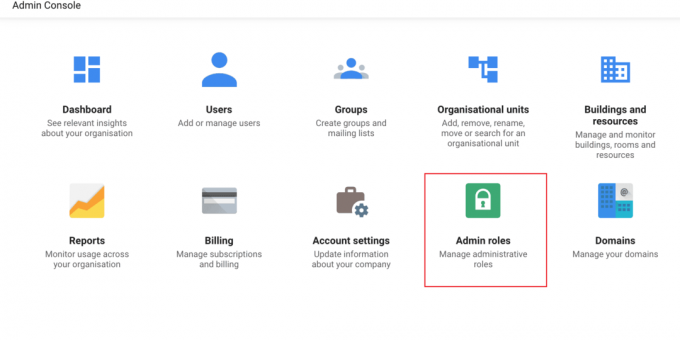
3. Κάντε κλικ στο Προνόμια > Διαχείριση Chrome.
4. Επιλέξτε προτιμώμενο ρόλους για τον χρήστη σας και κάντε κλικ στο ΑΠΟΘΗΚΕΥΣΕΤΕ.
Διαβάστε επίσης: 9 τρόποι για να παρακάμψετε εύκολα τον ηλικιακό περιορισμό του YouTube
Πώς να προσθέσετε προσωπικό λογαριασμό στο σχολικό Chromebook εάν είναι αποκλεισμένος;
Ακολουθήστε τα παρακάτω βήματα για να προσθέσετε ΠΡΟΣΩΠΙΚΟΣ ΛΟΓΑΡΙΑΣΜΟΣ στο σχολικό Chromebook εάν είναι αποκλεισμένο:
Σημείωση: Βεβαιωθείτε ότι το Chromebook σας είναι απενεργοποιημένο προτού εκτελέσετε τα παρακάτω βήματα.
1. πατήστε και κρατήστε πατημένο Esc + Ανανέωση + Κουμπιά λειτουργίας για εκκίνηση της λειτουργίας προγραμματιστή.
2. Στη συνέχεια, πατήστε το Πλήκτρα Ctrl + D ΤΑΥΤΟΧΡΟΝΑ. Και μετά πατήστε το Πλήκτρο διαστήματος ή Enter στο πληκτρολόγιό σας.

3. Το Chromebook σας θα εισέλθει στη λειτουργία προγραμματιστή Chrome OS. Τώρα, πατήστε το Πλήκτρα Ctrl + D για να πλύνετε το σύστημα με ρεύμα.
4. Αφού ολοκληρωθεί η επαναφορά, Συνδεθείτεστο Chromebook σας με την επιθυμητό προσωπικό λογαριασμό στο Chromebook σας.

Συνιστάται:
- Πώς να ξεχωρίσετε από κάποιον στο POF
- Πώς μπορώ να συνδέσω το My Droid Turbo 2 στον υπολογιστή
- Πώς να βρείτε τον κωδικό πρόσβασης διαχειριστή στα Windows 10
- Κατάργηση αποκλεισμού του YouTube όταν αποκλείεται σε γραφεία, σχολεία ή κολέγια;
Ελπίζουμε λοιπόν να καταλάβατε πώς να παρακάμψετε τον διαχειριστή στο σχολικό Chromebook με τα λεπτομερή βήματα για τη βοήθειά σας. Μπορείτε να μας ενημερώσετε για τυχόν απορίες σχετικά με αυτό το άρθρο ή προτάσεις για οποιοδήποτε άλλο θέμα θέλετε να κάνουμε ένα άρθρο. Ρίξτε τα στην παρακάτω ενότητα σχολίων για να τα γνωρίζουμε.

Πιτ Μίτσελ
Ο Pete είναι συγγραφέας ανώτερου προσωπικού στην TechCult. Ο Pete λατρεύει την τεχνολογία όλων των πραγμάτων και είναι επίσης ένας άπληστος DIYer στην καρδιά. Έχει μια δεκαετία εμπειρίας στο να γράφει οδηγίες, χαρακτηριστικά και οδηγούς τεχνολογίας στο διαδίκτυο.



